Задание №2
Вывел
содержимое каталога C:\
на экран, самостоятельно задавая
последовательно 4 параметра фильтрации:
Только
папки;
Последняя
буква имени s
или a;
Вывод
только имён и даты создания;
Сортировка
по
дате
создания.
Получилась
следующая команда:
>
Get-ChildItem -Path C:\* -Directory -Include *s, *a | select Name,
CreationTime | Sort-Object CreationTime
Результат
выполнения команды представлен на
рисунке 26.
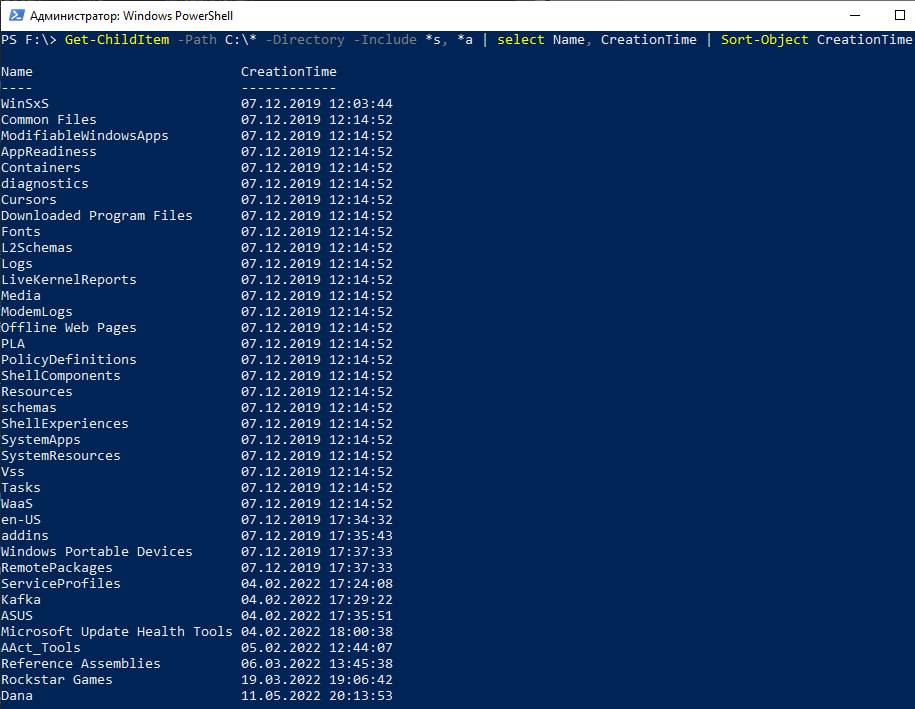 Рисунок
26 – Вывод содержимого каталога с
параметрами фильтрации
Рисунок
26 – Вывод содержимого каталога с
параметрами фильтрации
Задание №3
Вывел
на экран и в текстовые файлы список
псевдонимов командлетов для работы с
файловой системой.
Get-ChildItem.
Для
вывода псевдонимов команды Get-ChildItem в
текстовый файл использовал следующую
команду:
>
Get-Alias -Definition Get-ChildItem | Out-File -FilePath
F:\Get-ChildItem_Alias.txt
Затем,
для вывода содержимого на экран, получил
данные из этого файла с помощью команды
Get-Content.
Результат
показан на рисунке 27.
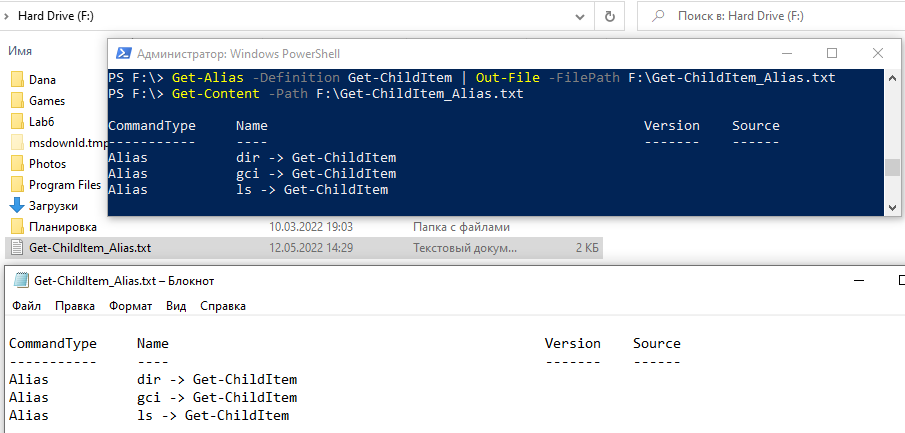 Рисунок
27 – Вывод псевдонимов командлета
Get-ChildItem
Рисунок
27 – Вывод псевдонимов командлета
Get-ChildItem
Get-Item.
Для
вывода псевдонимов команды Get-Item в
текстовый файл использовал следующую
команду:
>
Get-Alias -Definition Get-Item | Out-File -FilePath
F:\Get-Item_Alias.txt
Затем,
для вывода содержимого на экран, получил
данные из этого файла с помощью команды
Get-Content.
Результат
показан на рисунке 28.
 Рисунок
28 – Вывод псевдонимов командлета
Get-Item
Рисунок
28 – Вывод псевдонимов командлета
Get-Item
Copy-Item.
Для
вывода псевдонимов команды Copy-Item в
текстовый файл использовал следующую
команду:
>
Get-Alias -Definition Copy-Item | Out-File -FilePath
F:\Copy-Item_Alias.txt
Затем,
для вывода содержимого на экран, получил
данные из этого файла с помощью команды
Get-Content.
Результат
показан на рисунке 29.
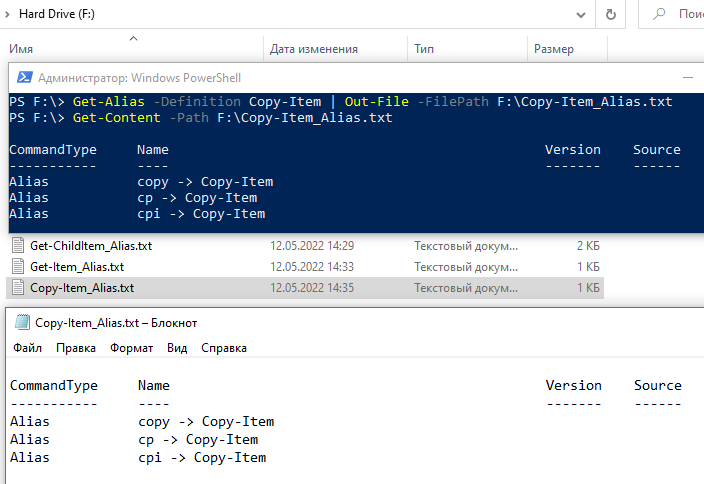 Рисунок
29 – Вывод псевдонимов командлета
Copy-Item
Рисунок
29 – Вывод псевдонимов командлета
Copy-Item
Move-Item.
Для
вывода псевдонимов команды Move-Item в
текстовый файл использовал следующую
команду:
>
Get-Alias -Definition Move-Item | Out-File -FilePath
F:\Move-Item_Alias.txt
Затем,
для вывода содержимого на экран, получил
данные из этого файла с помощью команды
Get-Content.
Результат
показан на рисунке 30.
 Рисунок
30 – Вывод псевдонимов командлета
Move-Item
Рисунок
30 – Вывод псевдонимов командлета
Move-Item
New-Item.
Для
вывода псевдонимов команды New-Item в
текстовый файл использовал следующую
команду:
>
Get-Alias -Definition New-Item | Out-File -FilePath
F:\New-Item_Alias.txt
Затем,
для вывода содержимого на экран, получил
данные из этого файла с помощью команды
Get-Content.
Результат
показан на рисунке 31.
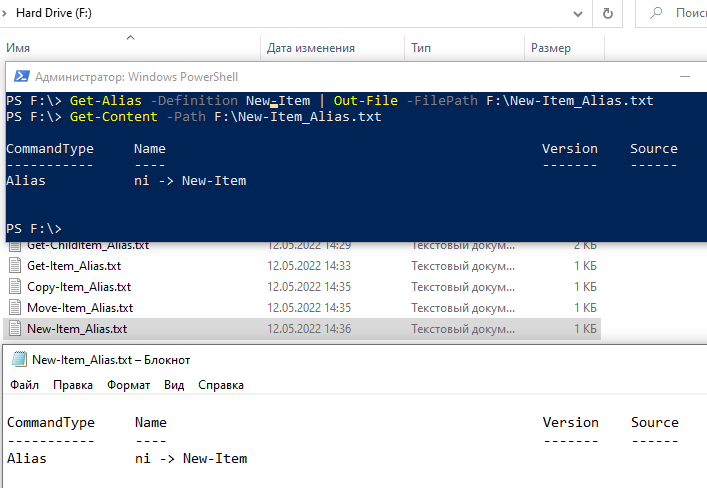 Рисунок
31 – Вывод псевдонимов командлета
New-Item
Рисунок
31 – Вывод псевдонимов командлета
New-Item
Remove-Item.
Для
вывода псевдонимов команды Remove-Item в
текстовый файл использовал следующую
команду:
>
Get-Alias -Definition Remove-Item | Out-File -FilePath
F:\Remove-Item_Alias.txt
Затем,
для вывода содержимого на экран, получил
данные из этого файла с помощью команды
Get-Content.
Результат
показан на рисунке 32.
 Рисунок
32 – Вывод псевдонимов командлета
Remove-Item
Рисунок
32 – Вывод псевдонимов командлета
Remove-Item
Rename-Item.
Для
вывода псевдонимов команды Rename-Item в
текстовый файл использовал следующую
команду:
>
Get-Alias -Definition Rename-Item | Out-File -FilePath
F:\Rename-Item_Alias.txt
Затем,
для вывода содержимого на экран, получил
данные из этого файла с помощью команды
Get-Content.
Результат
показан на рисунке 33.
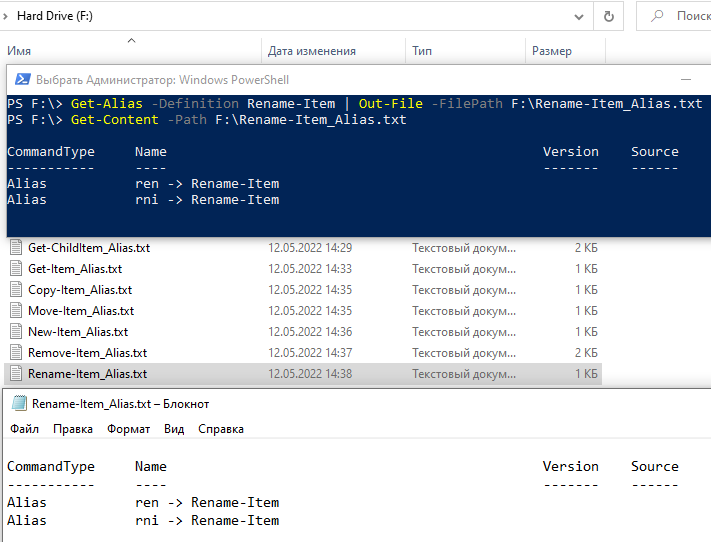 Рисунок
33 – Вывод псевдонимов командлета
Rename-Item
Рисунок
33 – Вывод псевдонимов командлета
Rename-Item
Также
можно было упростить задачу и вывести
сразу все синонимы этих семи команд в
один файл. Для
этого
ввёл
следующую
команду:
>
Get-Alias -Definition Get-ChildItem, Get-Item, Copy-Item, Move-Item,
New-Item, Remove-Item, Rename-Item | Out-File -FilePath
F:\FileSystem_Cmdlets_Alias.txt
Она
включает в себя все команды и выводит
их в один файл. Проверил вывод с помощью
команды Get-Content. Результаты выполнения
команды представлены на рисунках 34-36.
 Рисунок
34 – Вывод синонимов нескольких команд
в один файл и проверка результата
Рисунок
34 – Вывод синонимов нескольких команд
в один файл и проверка результата
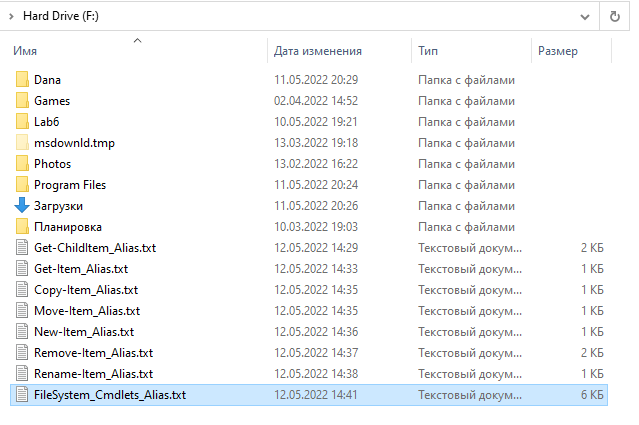 Рисунок
35 – Созданный файл с синонимами нескольких
команд в директории
Рисунок
35 – Созданный файл с синонимами нескольких
команд в директории
 Рисунок
36 – Содержимое текстового файла с
синонимами нескольких команд
Рисунок
36 – Содержимое текстового файла с
синонимами нескольких команд


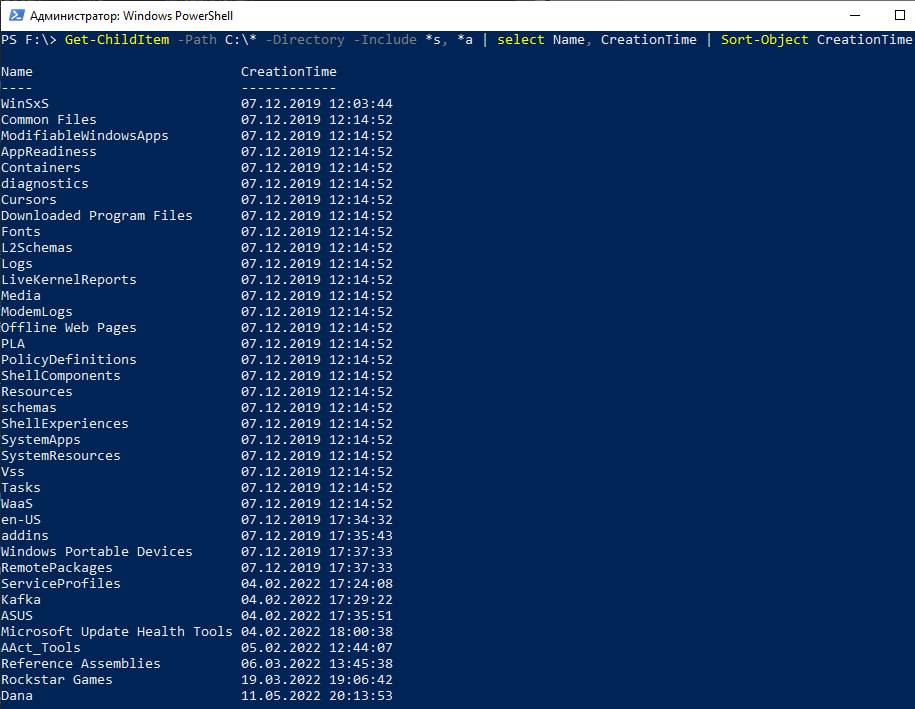 Рисунок
26 – Вывод содержимого каталога с
параметрами фильтрации
Рисунок
26 – Вывод содержимого каталога с
параметрами фильтрации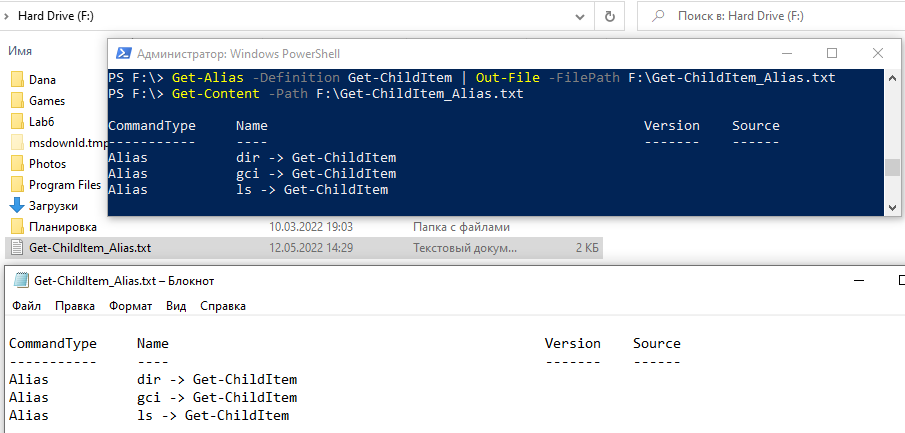 Рисунок
27 – Вывод псевдонимов командлета
Get-ChildItem
Рисунок
27 – Вывод псевдонимов командлета
Get-ChildItem Рисунок
28 – Вывод псевдонимов командлета
Get-Item
Рисунок
28 – Вывод псевдонимов командлета
Get-Item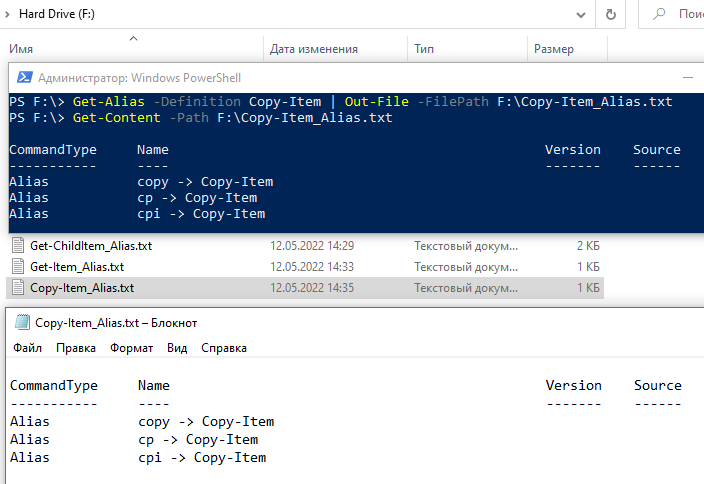 Рисунок
29 – Вывод псевдонимов командлета
Copy-Item
Рисунок
29 – Вывод псевдонимов командлета
Copy-Item Рисунок
30 – Вывод псевдонимов командлета
Move-Item
Рисунок
30 – Вывод псевдонимов командлета
Move-Item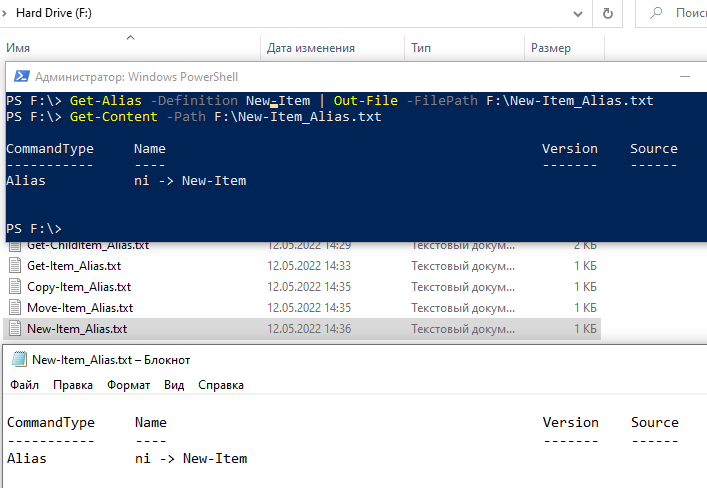 Рисунок
31 – Вывод псевдонимов командлета
New-Item
Рисунок
31 – Вывод псевдонимов командлета
New-Item Рисунок
32 – Вывод псевдонимов командлета
Remove-Item
Рисунок
32 – Вывод псевдонимов командлета
Remove-Item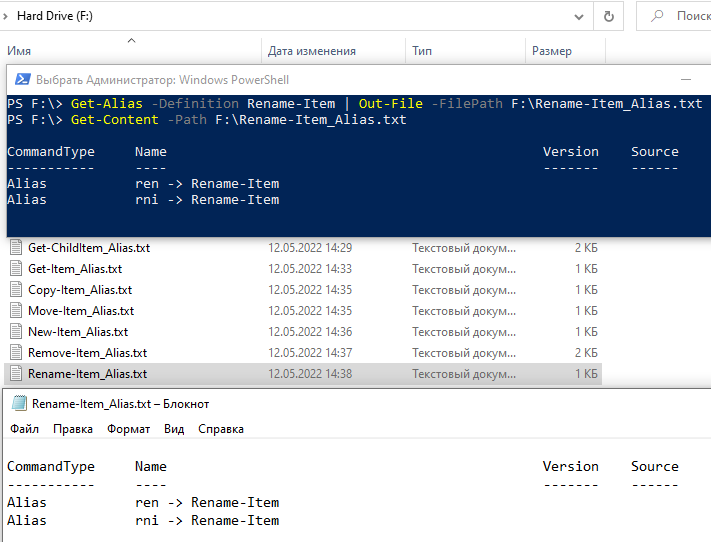 Рисунок
33 – Вывод псевдонимов командлета
Rename-Item
Рисунок
33 – Вывод псевдонимов командлета
Rename-Item Рисунок
34 – Вывод синонимов нескольких команд
в один файл и проверка результата
Рисунок
34 – Вывод синонимов нескольких команд
в один файл и проверка результата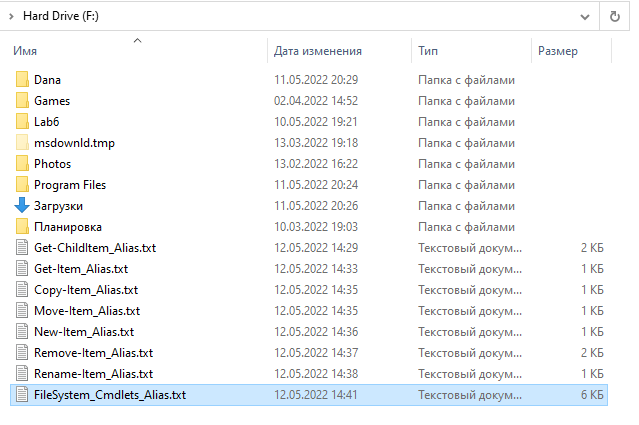 Рисунок
35 – Созданный файл с синонимами нескольких
команд в директории
Рисунок
35 – Созданный файл с синонимами нескольких
команд в директории Рисунок
36 – Содержимое текстового файла с
синонимами нескольких команд
Рисунок
36 – Содержимое текстового файла с
синонимами нескольких команд